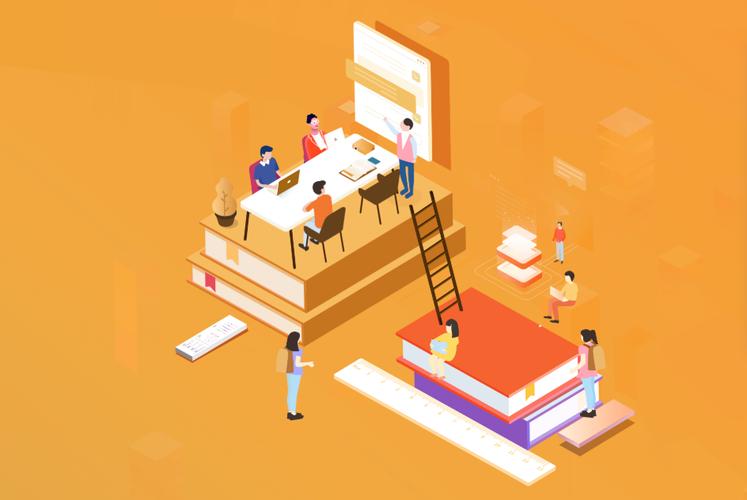WPS表格如何插入图表|图文教程详解
还在为WPS表格中如何插入和编辑图表而烦恼吗?本文将详细介绍WPS表格图表创建与编辑的完整教程,助你轻松将数据转化为直观的图形展示。首先,通过选择包含明确标题行和数值列的数据区域,在“插入”选项卡中选择合适的图表类型,如柱形图、折线图等,即可快速生成图表。随后,利用“图表工具”选项卡,你可以自由更改图表类型和样式,并通过编辑图表元素与标签,例如标题、坐标轴和图例,增强图表的可读性。更重要的是,学会更新数据源,确保图表与数据动态同步,以及调整图表位置和大小,优化整体布局。掌握这些技巧,让你的WPS表格图表制作更高效、更专业!
首先选中数据区域,点击“插入”选项卡选择合适图表类型生成图表;随后可通过“图表工具”更改类型、样式及元素标签;通过“选择数据”更新数据源确保动态同步;最后调整图表位置、大小或移至新工作表以优化布局。

如果您在使用WPS表格时需要将数据以图形化方式展示,但不清楚如何操作,则可能是由于未掌握图表插入与编辑的基本方法。以下是实现图表创建与编辑的具体步骤:
一、选择数据区域并插入图表
在插入图表之前,必须先选中包含数据的单元格区域,确保数据结构清晰,有明确的标题行和数值列,以便图表能正确识别分类轴和数值轴。
1、用鼠标拖动选中需要用于生成图表的数据范围,包括标题行。
2、点击顶部菜单栏中的“插入”选项卡。
3、在“图表”功能区中,选择适合数据类型的图表类型,例如柱形图、折线图或饼图。
4、点击所选图表后,系统会自动生成一个默认样式的图表并插入到当前工作表中。
二、调整图表类型与样式
插入图表后,可能需要根据展示需求更改其类型或外观,以更准确地传达数据信息。
1、单击已插入的图表,使其处于激活状态。
2、在出现的“图表工具”选项卡中,点击“更改图表类型”。
3、在弹出的对话框中选择新的图表类型,如将柱形图改为条形图或面积图。
4、选择预设样式或颜色方案,应用到当前图表中,提升视觉效果。
三、编辑图表元素与标签
为了增强图表的可读性,需对标题、坐标轴、图例和数据标签等元素进行个性化设置。
1、点击图表右侧的“图表元素”按钮(“+”号图标)。
2、勾选需要显示的元素,如图表标题、坐标轴、图例、数据标签等。
3、点击“图表标题”文本框,输入自定义标题名称。
4、双击坐标轴或图例,打开格式设置面板,可修改字体大小、颜色及对齐方式。
四、更新数据源与动态链接
当原始数据发生变化时,图表应能自动反映最新数值,因此需确保图表与数据区域保持正确关联。
1、右键单击图表,选择“选择数据”选项。
2、在“选择数据源”窗口中,检查左侧“图例项(系列)”和下方“水平(分类)轴标签”是否正确指向数据范围。
3、若数据区域扩展,可手动修改单元格引用地址,例如从A1:B5扩展为A1:B10。
4、确认后点击“确定”,图表将立即刷新显示更新后的数据。
五、移动与调整图表位置和大小
图表插入后默认位于当前工作表,可根据排版需要调整其位置和尺寸。
1、单击图表边缘,四周会出现控制点。
2、拖动图表至目标位置,避免遮挡重要数据。
3、将鼠标悬停在角部控制点上,按住左键拖动,可等比例缩放图表大小。
4、若需将图表单独存放,可右键选择“移动图表”,将其放置于新工作表中。
今天关于《WPS表格如何插入图表|图文教程详解》的内容就介绍到这里了,是不是学起来一目了然!想要了解更多关于编辑,数据源,图表,插入,WPS表格的内容请关注golang学习网公众号!
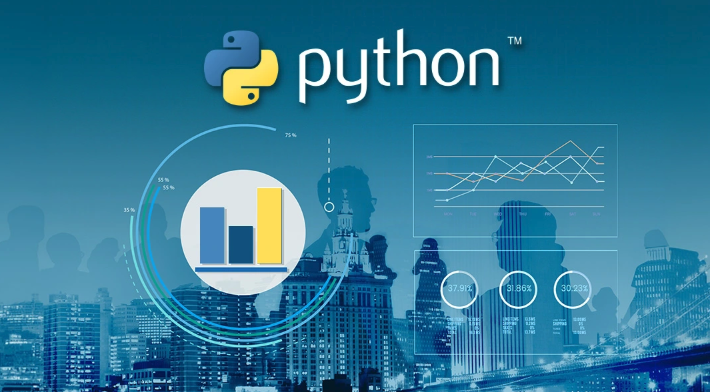 Python正则匹配URL完整模式解析
Python正则匹配URL完整模式解析
- 上一篇
- Python正则匹配URL完整模式解析
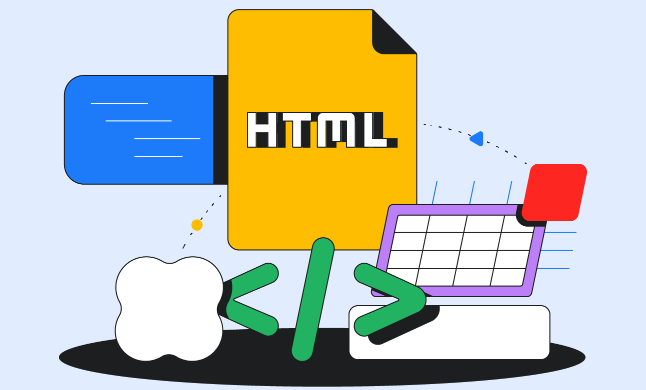
- 下一篇
- input标签常用类型及value属性使用方法
-

- 文章 · 软件教程 | 4分钟前 |
- 汽水音乐网页版登录方法及入口
- 145浏览 收藏
-

- 文章 · 软件教程 | 7分钟前 |
- 职教云统一认证入口在哪
- 420浏览 收藏
-

- 文章 · 软件教程 | 9分钟前 |
- SIM卡识别故障解决方法汇总
- 452浏览 收藏
-

- 文章 · 软件教程 | 13分钟前 |
- 输入经纬度定位方法详解
- 227浏览 收藏
-

- 文章 · 软件教程 | 17分钟前 |
- 德邦快递会员怎么开通?
- 128浏览 收藏
-
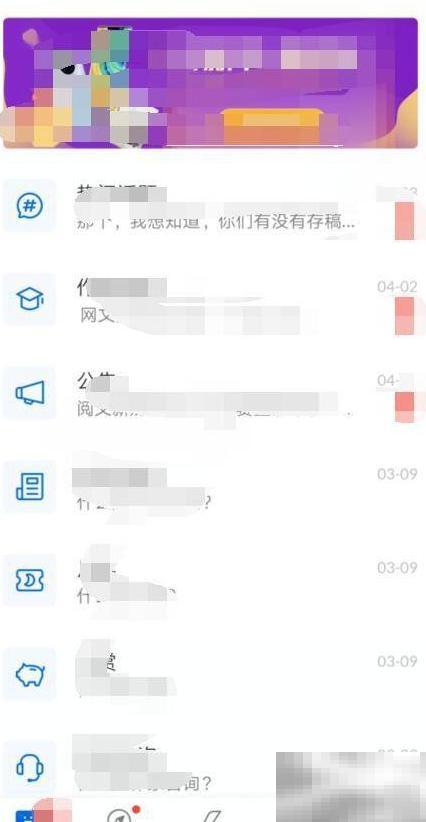
- 文章 · 软件教程 | 26分钟前 |
- 作家助手学生认证步骤详解
- 376浏览 收藏
-

- 文章 · 软件教程 | 28分钟前 | 组策略 文件资源管理器 NTFS压缩 Windows10 compact.exe
- Win10NTFS压缩开启方法详解
- 492浏览 收藏
-

- 前端进阶之JavaScript设计模式
- 设计模式是开发人员在软件开发过程中面临一般问题时的解决方案,代表了最佳的实践。本课程的主打内容包括JS常见设计模式以及具体应用场景,打造一站式知识长龙服务,适合有JS基础的同学学习。
- 543次学习
-

- GO语言核心编程课程
- 本课程采用真实案例,全面具体可落地,从理论到实践,一步一步将GO核心编程技术、编程思想、底层实现融会贯通,使学习者贴近时代脉搏,做IT互联网时代的弄潮儿。
- 516次学习
-

- 简单聊聊mysql8与网络通信
- 如有问题加微信:Le-studyg;在课程中,我们将首先介绍MySQL8的新特性,包括性能优化、安全增强、新数据类型等,帮助学生快速熟悉MySQL8的最新功能。接着,我们将深入解析MySQL的网络通信机制,包括协议、连接管理、数据传输等,让
- 500次学习
-

- JavaScript正则表达式基础与实战
- 在任何一门编程语言中,正则表达式,都是一项重要的知识,它提供了高效的字符串匹配与捕获机制,可以极大的简化程序设计。
- 487次学习
-

- 从零制作响应式网站—Grid布局
- 本系列教程将展示从零制作一个假想的网络科技公司官网,分为导航,轮播,关于我们,成功案例,服务流程,团队介绍,数据部分,公司动态,底部信息等内容区块。网站整体采用CSSGrid布局,支持响应式,有流畅过渡和展现动画。
- 485次学习
-

- ChatExcel酷表
- ChatExcel酷表是由北京大学团队打造的Excel聊天机器人,用自然语言操控表格,简化数据处理,告别繁琐操作,提升工作效率!适用于学生、上班族及政府人员。
- 3195次使用
-

- Any绘本
- 探索Any绘本(anypicturebook.com/zh),一款开源免费的AI绘本创作工具,基于Google Gemini与Flux AI模型,让您轻松创作个性化绘本。适用于家庭、教育、创作等多种场景,零门槛,高自由度,技术透明,本地可控。
- 3408次使用
-

- 可赞AI
- 可赞AI,AI驱动的办公可视化智能工具,助您轻松实现文本与可视化元素高效转化。无论是智能文档生成、多格式文本解析,还是一键生成专业图表、脑图、知识卡片,可赞AI都能让信息处理更清晰高效。覆盖数据汇报、会议纪要、内容营销等全场景,大幅提升办公效率,降低专业门槛,是您提升工作效率的得力助手。
- 3438次使用
-

- 星月写作
- 星月写作是国内首款聚焦中文网络小说创作的AI辅助工具,解决网文作者从构思到变现的全流程痛点。AI扫榜、专属模板、全链路适配,助力新人快速上手,资深作者效率倍增。
- 4546次使用
-

- MagicLight
- MagicLight.ai是全球首款叙事驱动型AI动画视频创作平台,专注于解决从故事想法到完整动画的全流程痛点。它通过自研AI模型,保障角色、风格、场景高度一致性,让零动画经验者也能高效产出专业级叙事内容。广泛适用于独立创作者、动画工作室、教育机构及企业营销,助您轻松实现创意落地与商业化。
- 3816次使用
-
- pe系统下载好如何重装的具体教程
- 2023-05-01 501浏览
-
- qq游戏大厅怎么开启蓝钻提醒功能-qq游戏大厅开启蓝钻提醒功能教程
- 2023-04-29 501浏览
-
- 吉吉影音怎样播放网络视频 吉吉影音播放网络视频的操作步骤
- 2023-04-09 501浏览
-
- 腾讯会议怎么使用电脑音频 腾讯会议播放电脑音频的方法
- 2023-04-04 501浏览
-
- PPT制作图片滚动效果的简单方法
- 2023-04-26 501浏览